Obsah
Mozilla Firefox najednou neotevře žádné webové stránky nebo zobrazí černou (prázdnou) stránku na jakékoli webové stránce, kterou se pokusíte otevřít. Všechny ostatní prohlížeče (např. Internet Explorer, Chrome atd.) fungují bez problémů. K tomu dochází pravděpodobně v důsledku škodlivého softwaru/viru, který poškodí nastavení Firefoxu, nebo v důsledku hardwarové nekompatibility s grafickou kartou.
Při používání prohlížeče Mozilla Firefox se objevují zejména následující problémy - příznaky:

- Firefox zobrazí černou obrazovku na každé stránce, kterou se pokusíte otevřít. Firefox zobrazí prázdnou obrazovku na každé stránce, kterou se pokusíte otevřít. Všechny ostatní prohlížeče (např. Internet Explorer, Chrome atd.) fungují bez problémů.
Pokud se při používání prohlížeče Mozilla Firefox setkáte s některou z výše uvedených chyb nebo příznaků, zkuste problém vyřešit následujícím postupem.
Jak vyřešit problém s černou (prázdnou) stránkou Firefoxu.
Než budete pokračovat v implementaci níže uvedených řešení, vyzkoušejte nejprve následující.
- Vymažte data z prohlížeče Firefox. Dočasně vypněte (deaktivujte) antivirový program a bránu firewall. Prověřte počítač na přítomnost škodlivých programů pomocí tohoto návodu: Průvodce odstraněním škodlivého softwaru a vyčistěte infikovaný počítač.
Řešení 1. Zakázat hardwarovou akceleraci
1. Klikněte na " Firefox" tlačítko nabídky v levém horním rohu okna Firefoxu a přejděte na " Možnosti ”.
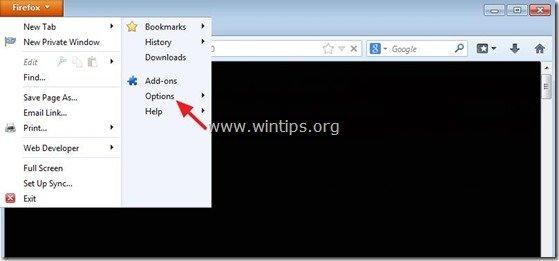
2. Tisk " Pokročilé ”.
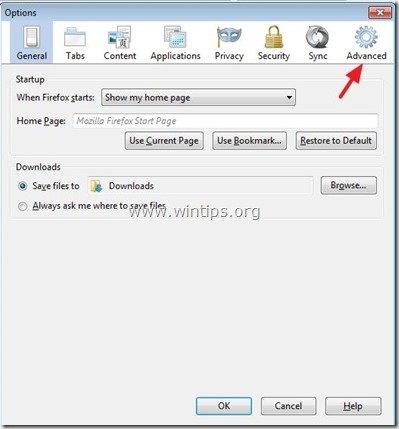
3. Zrušte zaškrtnutí (vypnout) " Použití hardwarové akcelerace, pokud je k dispozici ".
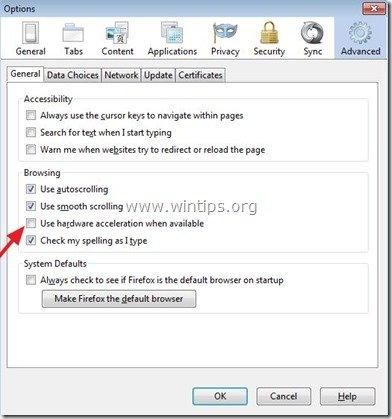
Řešení 2: Spusťte Firefox v nouzovém režimu
1. Klikněte na " Firefox" a přejděte do nabídky " Možnosti " > " Nápověda " > " Restart s vypnutými doplňky ”.
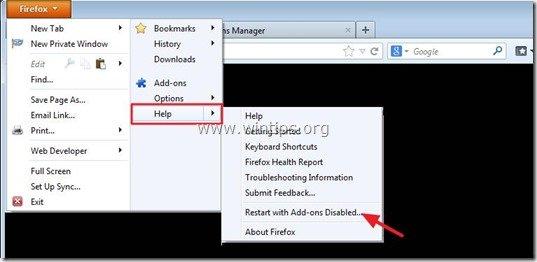
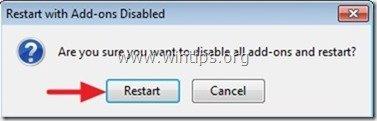
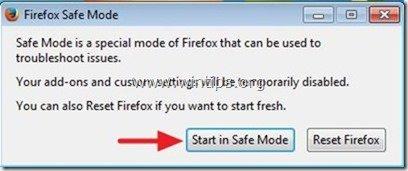
Nyní zkontrolujte, zda můžete otevírat webové stránky bez problému s černou stránkou. Pokud ano, pokračujte v deaktivaci všech nainstalovaných doplňků, které mohou být ve Firefoxu nainstalovány.
Jak zakázat doplňky (rozšíření) prohlížeče Firefox.
1. Klikněte na " Firefox" tlačítko nabídky v levém horním rohu okna Firefoxu a přejděte na " Doplňky ”.
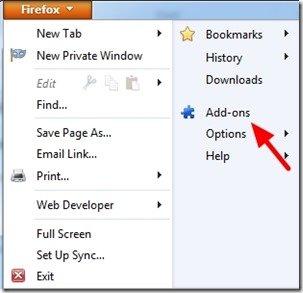
2. Vyberte si " Rozšíření " na levém panelu.
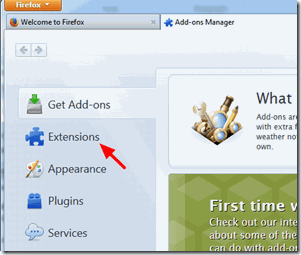
3. V " Rozšíření " možnosti, " Zakázat " postupně všechna uvedená rozšíření a najděte to, které způsobuje problém. Restartujte Firefox a zjistěte, zda se problém odstranil. Pokud ano, pak...
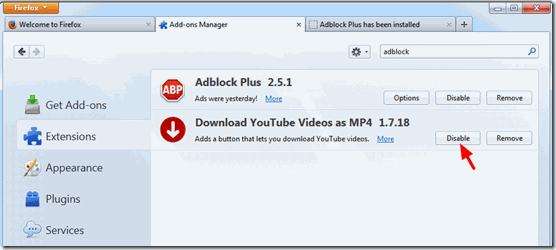
4. ...odstraňte z Firefoxu všechna rozšíření, která způsobují problém, stisknutím tlačítka " Odstranění adresy ".
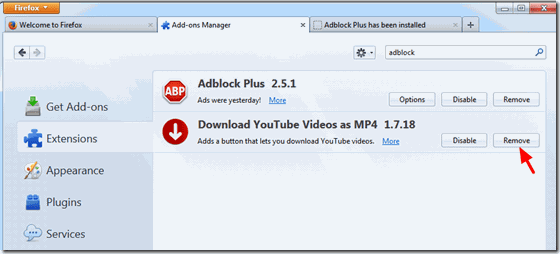
A je to!

Andy Davis
Blog správce systému o Windows





